联通 GWH-01 HG520C无线路由光猫路由设置步骤
作者:路由通
|
 510人看过
510人看过
发布时间:2012-04-24 10:17:00
标签:
前提是联通未设置品牌: Huawei/华为型号: HG520c 宝贝详情全新原装 华为 HG520C 无线ADSL 无线猫 无线4口路由猫
设置路由功能时,电话线先暂时不要连接,(防止网通或电信等远程屏蔽路由功能),请注意!!华为HG520C无线猫路由设置步骤如果您想在同一时间多台电脑同时上网,请按照我们写的以下说明来设置。(电信网通铁通公司为了限制上网电脑的数量,在《用户指南》里没有写如...

前提是联通未设置品牌: Huawei/华为型号: HG520c 宝贝详情全新原装 华为 HG520C 无线ADSL 无线猫 无线4口路由猫
设置路由功能时,电话线先暂时不要连接,(防止网通或电信等远程屏蔽路由功能),请注意!!华为HG520C无线猫路由设置步骤
如果您想在同一时间多台电脑同时上网,请按照我们写的以下说明来设置。(电信网通铁通公司为了限制上网电脑的数量,在《用户指南》里没有写如何开启它的路由功能。
用网线连接电脑网卡和无线猫的第1或第2口。把电源线等硬件连接好。(可以参看《用户指南》的第7--9页)。但是电话线先暂时不要连接,(防止网通或电信等远程屏蔽路由功能),请注意!!关闭电脑上运行的所有程序。
2.光猫开机3分钟以后,双击IE浏览器,打开,在IE浏览器地址栏里面输入http://192.168.1.1/cu.
回车。这时候,在弹出的登录框中输入超级用户名和密码。 用户名:hljcuadmin 密码:8MCUHLJ
(注意区分大小写),最好直接复制粘贴过去,登录猫的路由设置页面。
3.点击主目录里的接口设置,随后点击次目录里的广域网,找到虚电路,在右边的下拉菜单里,您会看到多个连接名称。这是全国各地的各种路由模式连接。选择一个适合你当地的路由连接模式然后在下边填写您的当地的VPI和VCI的数值。例如广西地区电信和网通的VPI是0,VCI是35 直接选PVC5就有了,铁通的VPI/VCI是8/88,随便找一个PVC改下就可以了 4.现在,您来建立路由模式,先在封装模式里,选择PPPOA/PPPOE。输入宽带的用户名和密码{账号和密码是由您的网络运营商(比如网通,电信,铁通等)给您的}。然后在承载模式里选择INTERNET模式,绑定选项。右边的小四方块,1、2、3应该打钩。SSID1 也打勾,4前面的勾去掉,启动无线路由 5、连接设置里选择:保持连接(推荐) 6、IP地址里:获取IP地址选择“动态”,组播选择“禁用”,其余的都默认就可以了 7.、点击保存/应用。(注意,本说明没有写出的地方,就按照无线猫的出厂默认选项,不改动。)
8.最后,将电话线插在无线猫的灰色的进口里,就可以上网了。(不用再点击宽带连接拨号上网了。)
注意:无线网卡上网的默认WiFi网络密钥写在无线猫的底板上。无线网卡第一次连接无线猫的时候,需要输入。如果想修改无线密码,可以在无线猫的设置界面里选择网络,随后点击次目录里的WLAN配置,在WPA预认证共享密钥里,输入新密码。然后点击确定。
相关文章
首先说明下,PJ无线网络的密码是可行的,但是是违法的,所以本贴的宗旨是提醒大家注意自己的无线网络安全。也希望大家不要利用本贴的方法干违法犯罪的事情!!!!基于此理由,我没有提供所用到的软件的下载,请大家谅解!
首先要求:无线网卡必须是采用Atheros AR5001, AR5002, AR5004, AR5005 或 AR5006芯片组芯片,或者能使用Atheros 兼容驱动的无线网卡。所以基本...
2012-04-16 13:33:00
 425人看过
425人看过
登陆 I-240W-Q,打开浏览器, 输入 “http://192.168.1.1” (I-240W-Q 默认IP地址)连接时需要一个用户名和密码,默认的超级用户名和密码为 “telecomadmin” and “nE7jA%5m”当你以超级用户名登陆后,你可以查询,配置和修改所有的设置。为了使你做的配置和修改生效,有时你必需重新启动。
2012-04-16 10:09:00
 586人看过
586人看过
无线路由器是现在家庭网络的核心装备,路由器能够连接所有的设备,实现了设备之间的协同工作。在路由器的使用中,我们通常可以通过PC进行管理和设置,但是如果我们只有手机,又该怎么办呢?
2023-04-26 09:58:47
 522人看过
522人看过
1.使用命令行启动:将“"C:\Program Files\VMware\VMware Workstation\vmware.exe" -x "D:\Virtual\Windows Server 2003 Enterprise Edition_2\Windows Server 2003 Enterprise Edition.vmx"”(前半段为虚拟机的安装位置,后半段为虚拟系...
2012-04-06 09:15:00
 343人看过
343人看过
要知道这台光猫的本质是一台迷你型的电脑,有自己的
2012-03-31 19:04:35
 421人看过
421人看过
热门推荐
资讯中心:

.webp)
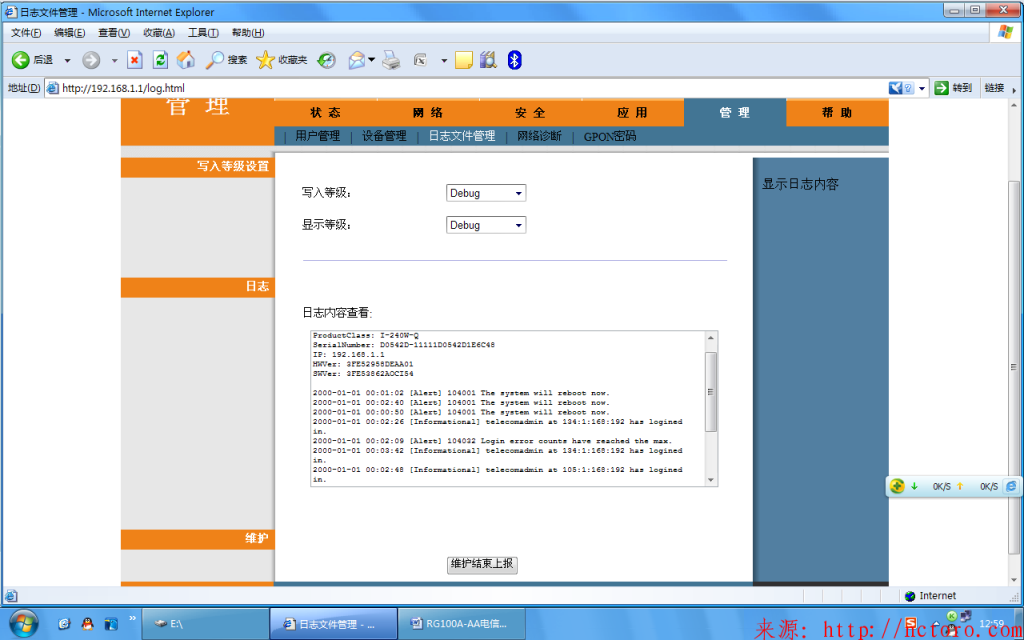


.webp)
.webp)